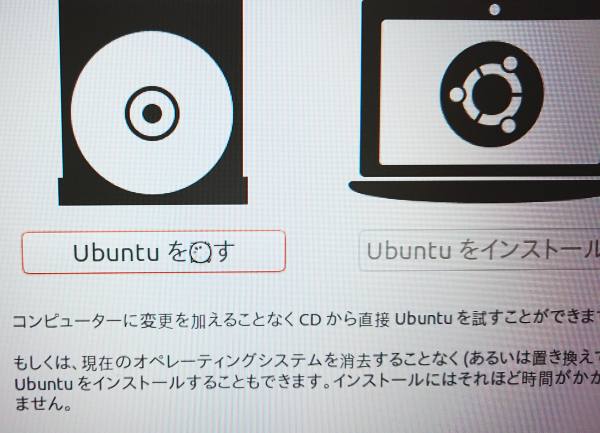パソコンに内蔵されているハードディスクドライブやSSD、または外付けのHDDなどで設定した、
パーティショニング(Partitioning)で、未割り当ての領域(non-allocated area)が出てしまい、
正常に認識されない時にデータファイルの読み込みを復旧するには、どのように対処をすればいい?という疑問について。
目次
パーティションが未割り当てと認識される時は?
まず、ハードディスクドライブやメモリーカードなどのデータ記憶媒体を使用している際に、
パーティションが未割り当てと認識されている状態から、HDDやSSDを復旧する場合の対処法について。
たとえばストレージの内部に、数十GBから数百GBの「未割り当て領域」が作られていることがあります。
こちらは本来、設定の変更なしではユーザーが直接アクセスできない場所です。
しかしこの未割り当て(ノン・アロケーテッド・エリア)の領域には、
バックアップやシステムなどの、大事なデータが保存されている設定になっているケースもあります。
そのため、パーティションの分割などで記憶領域の割り当てを変えると、
『システムの復元』などのアプリケーションソフトウェアで自動保存されている、
必要な保存されたデータが消えてしまう危険もあります。
なので、HDDやSSDの使用の状態を変更する際には、こういった細かい面での注意もが必要です。
また、パソコンのサポートを実施された企業で、ストレージに関するトラブルからの修復をしてもらう方法もあります。
外付けHDDが正常に表示されない時に復旧するには?
次に、外付けHDDなどの外部接続のデバイスの場合でも、新しくファイルを書き出ししている時に、
データの書き込みエラーが発生して、その後パソコンのデバイスからは初期化されていない、
未フォーマット状態と表示されて、認識できなくなるトラブルが発生する事例も存在します。
パーティションが未割り当てと認識されるエラーが起きた場合に、復旧をするには、
まずはエクスプローラーの「PC」(スタートメニューのマイコンピューター)を右クリックして、「管理」を選択します。
次に、「コンピューターの管理」の画面を開きます。
続いてメニューの『ディスクの管理』を開くと、各接続ドライブの一覧が表示されます。
ハードディスクやSSDを初期化してしまったら?
そこに、もし対象のDドライブやEドライブなどの位置に該当するパーティションに「未割り当て」と書かれていて、
正常な状態でハードディスクやSSDが認識されていないトラブルが起きていたら、
下手にいじると間違えて初期化してしまうおそれがあるため、ご注意ください。
一度、ボリュームのパーティショニングのし直しやディスクアレイの再構築といった操作で、
すでにフォーマットを掛けてしまった際には、すべてのファイルやフォルダーの表示が消えてしまうのですが、
まだ何も新しくデータを上書き保存していなければ、多くの場合で拡張子の痕跡は残っています。
そして後からでも、データのリカバリーのサービスに問い合わせて、
ある程度まで、初期化のミスで消えたファイルの復旧をしてもらうこともできます。
パソコンから一度取り外して再度つなげてみる
まずは、パーティションに未割り当てといった表示が出て、
正常に読み込みできないハードディスクドライブ、またはメモリディスクなどを、
一度PC本体から取り外して、再度ストレージをつなげてみるまでしばらく熱を冷ましてみましょう。
取り外したストレージデバイスを、しばらくの時間置いて自然に熱が冷めるまで待ってから、
再起動したパソコンか、または別のマシンに接続し直して、もう一度読み込みを試みてください。
IDE・SATA方式と3.5・2.5インチの違いとは?
次に、パソコンとハードディスクには、それぞれIDE方式とSATA方式の違い、
または3.5インチと2.5インチの対応されている製品の違いがあります。
そのため、方式や形状が合わない場合は、変換プラグを使って増設をするか、
USB変換ユニット/アダプターに差し込みして、USBケーブルから接続をしてください。
また、例としてエレコム(ELECOM)で販売されているハードディスクケースで、
未割り当て領域を新規パーティションとして使用できるようにする、といった仕様の手順については、こちらも参考までに。
ですが、もしHDDがまったく反応せず異音が鳴っていましたら、パソコンへの接続は控えて、
プロのデータ復旧サービスに問い合わせて、検査とファイルの救出をしてもらわれることをお薦めします。
オペレーティングシステムのリカバリーを実行する
それでもパーティションが、未割り当ての状態として認識されている時は、
それ以上読み込みを続けると、エラーのトラブルが悪化してしまうおそれもありますので、またいったん機器を取り外します。
内蔵のハードディスクドライブやSSDでしたら、システムの復元や起動ディスクなど、
オペレーティングシステムの回復(リカバリー)の手段も、いくつか用意されています。
または、ストレージの新品への交換によって、修理ができます。
また、ハードディスクのデータ復旧に掛かる料金の違いとは?という疑問については、こちらのページにて。
HDDやメモリーカードは、最大容量が製品によってだいぶ違うため、
データのレスキューに掛かる費用は、それぞれの個別の装置ごとに大きく異なります。
破損したストレージをデータ復旧サービスに出してみる
また、メモリーカードや外付けのハードディスクディスクといったストレージが、
もし物理的な回路の破損で故障していた場合は、そのままではファイルが開けなくなります。
これらの補助記憶媒体(Memory Medium)にある領域の、未割り当て状態からデータを救出するには、
プロのデータ復旧サービスセンターにて、専門の設備により機器を修復してもらうか、
内部のファイルを抽出してもらい、他のストレージに移行してもらう方法をお薦めします。